Internet Explorer (Интернет Эксплорер) - один из самых популярных браузеров, который используется миллионами пользователей по всему миру. Тем не менее, с использованием браузера накапливаются данные и история, которые могут представлять угрозу для безопасности пользователя. Поэтому важно периодически очищать данные и историю в Internet Explorer.
Очистка данных и истории в Internet Explorer является простой и быстрой процедурой. Для начала откройте браузер Internet Explorer и нажмите на иконку "Инструменты", которая обычно расположена в верхнем правом углу окна браузера. После этого откроется выпадающее меню, в котором вы найдете пункт "Удаление истории", который следует выбрать.
При выборе пункта "Удаление истории" откроется новое окно настроек, в котором вы сможете выбрать тип данных, которые хотите удалить. Например, вы можете очистить историю просмотра, файлы cookie, данные форм и пароли, а также временные файлы и папки. Рекомендуется выбрать все, чтобы максимально очистить данные и историю в Internet Explorer.
После выбора типов данных, которые следует удалить, нажмите на кнопку "Удалить" или "Очистить". Браузер Internet Explorer начнет процесс очистки данных и истории, который может занять некоторое время. После завершения процесса очистки, вы увидите уведомление о том, что данные были успешно удалены.
Как очистить данные в Internet Explorer безопасно и быстро

Шаг 1: | Запустите Internet Explorer и откройте вкладку "Инструменты" в верхней части окна браузера. |
Шаг 2: | Выберите пункт "Безопасность" в выпадающем меню "Инструменты". |
Шаг 3: | В открывшемся меню выберите пункт "Удалить историю просмотров". |
Шаг 4: | Появится окно "Удаление истории просмотров". Здесь вы можете выбрать тип данных, которые нужно удалить, а также указать период времени, за который следует осуществить очистку. |
Шаг 5: | Выберите необходимые параметры и нажмите кнопку "Удалить". В течение нескольких секунд браузер очистит указанные данные. |
После выполнения этих шагов, данные в Internet Explorer будут безопасно и быстро очищены. Помните, что регулярная очистка данных поможет поддерживать браузер в оптимальном состоянии и обеспечит более комфортное использование.
Почему важно очищать данные в Internet Explorer

Однако со временем накопленная информация может привести к негативным последствиям. Во-первых, очистка данных в Internet Explorer позволяет улучшить его производительность. Удаление кэша и ненужных файлов может значительно ускорить работу браузера и сэкономить память компьютера.
Во-вторых, очистка данных важна с точки зрения конфиденциальности и безопасности. Сохраненные пароли, файлы cookie и история посещений могут стать доступными злоумышленникам или быть использованы для отслеживания ваших действий в сети.
Очистка данных также помогает избежать проблем с отображением сайтов. Иногда старые данные могут быть синхронизированы с новой версией сайта или конфликтовать с обновленной информацией, что может вызывать ошибки и неправильное отображение страниц.
Кроме того, очистка данных полезна при использовании общего компьютера или при передаче устройства другому человеку. Это помогает сохранить вашу конфиденциальность и предотвратить возможность получения доступа к вашим личным данным.
В целом, регулярная очистка данных в Internet Explorer – хорошая практика, которая помогает сохранить производительность браузера, обеспечить конфиденциальность и защититься от возможных угроз.
Шаги по очистке данных в Internet Explorer

Шаг 1: Откройте настройки Internet Explorer
Первым шагом является открытие настроек браузера Internet Explorer. Это можно сделать, щелкнув правой кнопкой мыши на значке Internet Explorer на рабочем столе или на панели задач, а затем выбрав "Свойства".
Шаг 2: Перейдите в раздел "Общие"
После открытия окна настроек браузера Internet Explorer перейдите на вкладку "Общие". Здесь вы найдете различные настройки и опции для управления вашим браузером.
Шаг 3: Очистите историю браузера
Чтобы очистить историю браузера Internet Explorer, вам необходимо нажать на кнопку "Очистить историю" в разделе "История просмотра". Это откроет окно с дополнительными настройками для удаления различных типов данных.
Шаг 4: Выберите типы данных для удаления
В открывшемся окне выберите типы данных, которые вы хотите удалить, например, кэш страниц, cookies и пароли. Вы также можете выбрать период, за который вы хотите очистить данные.
Шаг 5: Начните процесс очистки
Нажмите на кнопку "Очистить" для начала процесса очистки выбранных данных. Браузер Internet Explorer выполнит очистку истории и данных, и вы увидите индикатор прогресса во время процесса.
Шаг 6: Перезапустите браузер
После завершения процесса очистки рекомендуется перезапустить браузер Internet Explorer, чтобы убедиться, что все изменения успешно применены.
Шаг 7: Проверьте результаты
После перезапуска браузера вы можете проверить результаты очистки, попробовав зайти на веб-сайты или вводя данные, которые ранее сохранялись. Все ваши предыдущие данные должны быть успешно удалены.
Выполнив эти простые шаги, вы сможете быстро и безопасно очистить данные и историю в Internet Explorer, что поможет вам обеспечить безопасность и сохранность своих личных данных.
Как очистить историю просмотров в Internet Explorer

В этой статье мы расскажем вам, как быстро и безопасно очистить историю просмотров в Internet Explorer.
Чтобы начать процесс очистки, следуйте простым шагам ниже:
1. Откройте Internet Explorer. Запустите браузер, нажав на его значок на рабочем столе или в списке программ.
2. Откройте меню "Инструменты". Это можно сделать, нажав на меню в верхнем правом углу окна браузера или используя комбинацию клавиш Alt + X.
3. Выберите "Удаление истории просмотров". В появившемся меню выберите пункт "Удаление истории просмотров".
4. Выберите данные для удаления. В окне "Удаление истории просмотров" вы увидите список различных типов данных, которые можно удалить, таких как история посещений, временные файлы Интернета, куки и другие. Отметьте нужные вам типы данных.
5. Нажмите кнопку "Удалить". После выбора нужных типов данных нажмите кнопку "Удалить", чтобы начать процесс очистки.
6. Подтвердите удаление. В появившемся диалоговом окне нажмите кнопку "Да", чтобы подтвердить удаление выбранных данных.
7. Дождитесь завершения процесса. Подождите несколько мгновений, пока Internet Explorer не завершит процесс очистки. Размеры данных и скорость вашего компьютера могут повлиять на время очистки.
8. Перезагрузите браузер. После завершения очистки закройте окно "Удаление истории просмотров" и перезапустите Internet Explorer.
Поздравляем! Теперь вы знаете, как быстро и безопасно очистить историю просмотров в Internet Explorer. Регулярная очистка истории просмотров поможет вам поддерживать браузер в хорошем состоянии и обеспечивать вашу приватность в Интернете.
Дополнительные советы по безопасной очистке данных в Internet Explorer
Помимо основных способов, о которых мы рассказали ранее, существуют и другие полезные функции, которые помогут вам быстро и безопасно очистить данные и историю в браузере Internet Explorer. Вот несколько дополнительных советов:
- Используйте режим "Безопасный просмотр" в Internet Explorer для посещения непроверенных сайтов. В этом режиме информация о вашей активности в Интернете не сохраняется, что повысит безопасность ваших данных.
- Установите пароль на сохранение профиля Internet Explorer. Это поможет предотвратить несанкционированный доступ к вашим данным, включая историю посещения сайтов и сохраненные пароли.
- Регулярно проверяйте обновления браузера и устанавливайте их. Обновления не только улучшают безопасность, но и исправляют ошибки, которые могут быть связаны с обработкой данных.
- Отключите автозаполнение форм. Хотя автозаполнение удобно, оно также может представлять угрозу безопасности, особенно если кто-то получит несанкционированный доступ к вашему компьютеру.
- Используйте антивирусное программное обеспечение и программное обеспечение для защиты от вредоносных программ. Это поможет обнаружить и предотвратить возможные угрозы безопасности при посещении веб-сайтов.
Следуя этим дополнительным советам, вы сможете успешно очищать данные и историю в браузере Internet Explorer безопасным и эффективным способом.